win8系统装雨林木风GHOST XP系统教程
发布时间:2016-07-06 13:51:52 浏览数:
win8系统也失去了微软的技术支持,最近又有部分用户想换回xp系统,这里以雨林木风GHOST XP系统为例子跟大家讲讲win8系统装雨林木风GHOST XP系统教程。有想尝试u盘装win8系统的用户可以看看。
win8系统装雨林木风GHOST XP系统教程:
1、将准备好的u教授启动u盘插入电脑USB插口(若是台式机建议将其插入主机箱后置接口),然后重启电脑,等到出现开机画面后按快捷键进入到u教授主菜单页面,选择“【01】”,按回车键确认,如下图所示

2、进入pe系统桌面后,鼠标左键双击打开u教授PE装机工具,打开主窗口后,点击“更多”按钮,如下图所示
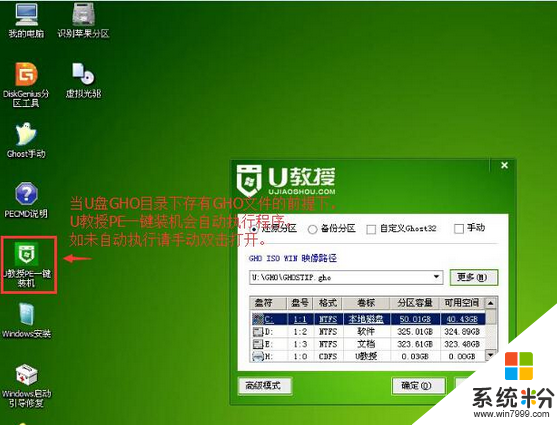
3、在弹出的小窗口中,我们打开u教授启动u盘,选择系统镜像文件,然后点击“打开”即可,如下图所示
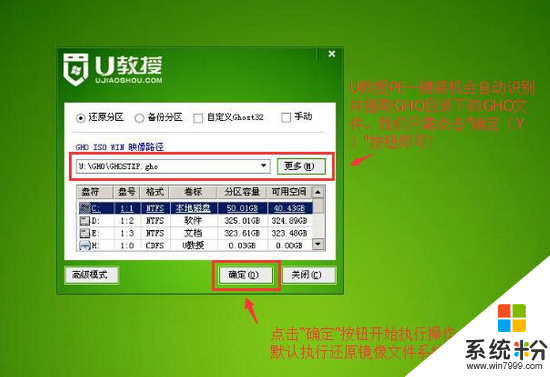
4、将系统镜像文件添加进来后,在下面的磁盘分区列表中,我们选择C盘作为系统盘,然后点击“确定”按钮即可,如下图所示
5、此时会弹出一个提示框,询问是否执行还原操作,我们点击“确定”,如下图所示
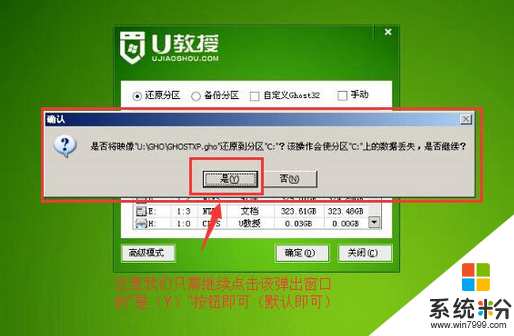
6、接下来,程序便开始释放系统镜像文件,这一过程可能需要一段时间,请大家耐心等待,如下图所示;
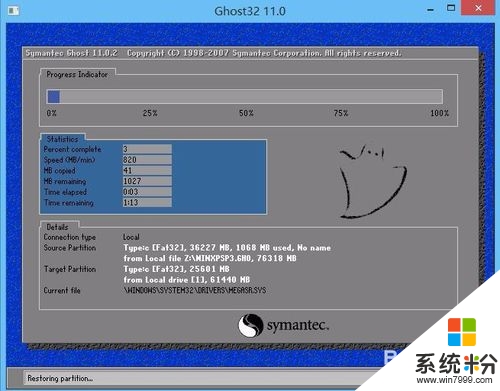
7、释放完成后,电脑会自动重启并进入xp系统桌面,如下图所示: 以上就是使用老毛桃启动u盘安装xp系统的全部过程。如果有朋友想在电脑上安装xp系统,可以按照上面的步骤进行操作,祝大家安装成功

win8系统装雨林木风GHOST XP系统教程就暂时跟大家说到这里,觉得有用户的话,可以将此教程转发给身边有需要的小伙伴。更多操作系统下载使用的疑问都可以上系统粉查看。